
Aplikacja Philips Hue może zrobić kilka fajnych rzeczy za pomocą świateł Hue, w tym możliwość zaplanowania włączania i wyłączania świateł o określonych porach w ciągu dnia. Oto, jak to skonfigurować, aby już nigdy nie trzeba było przełączać przełącznika.
ZWIĄZANE Z: Jak skonfigurować oświetlenie Philips Hue
Wcześniej wymagało to usługi o nazwie IFTTT , ale funkcja o nazwie „Procedury” została wprowadzona w nowej aplikacji Philips Hue na początku tego roku, a jej główną funkcją jest planowanie włączania i wyłączania świateł Hue. To funkcja, która była bardzo nieobecna od lat, ale nareszcie jest.
Aby rozpocząć, otwórz aplikację Philips Hue na smartfonie i dotknij karty „Procedury” u dołu.

Na następnym ekranie wybierz „Moje procedury”.
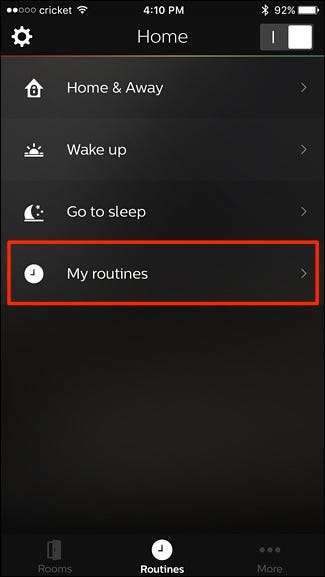
Stuknij okrągły przycisk plus w prawym dolnym rogu ekranu.

Kliknij miejsce u góry „Moja rutyna 1” i wpisz własne imię dla procedury, którą utworzysz.
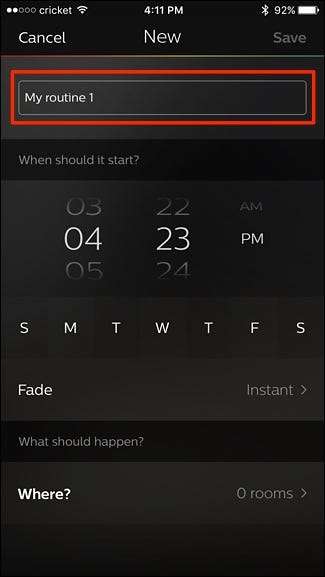
Następnie w sekcji „Kiedy powinno się zacząć?” Wybierz godzinę, o której mają się włączać światła Hue.

Zaraz poniżej możesz również wybrać określone dni tygodnia, dotykając jednego z nich, aby go wybrać.
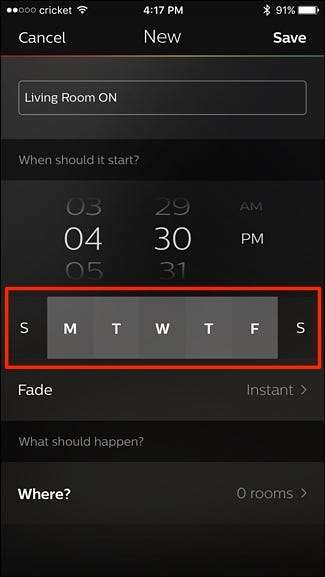
„Fade” to funkcja, która może powoli włączać światła w ciągu pięciu do 30 minut. Możesz też po prostu zostawić to na „Natychmiastowe”, aby światła włączały się normalnie.
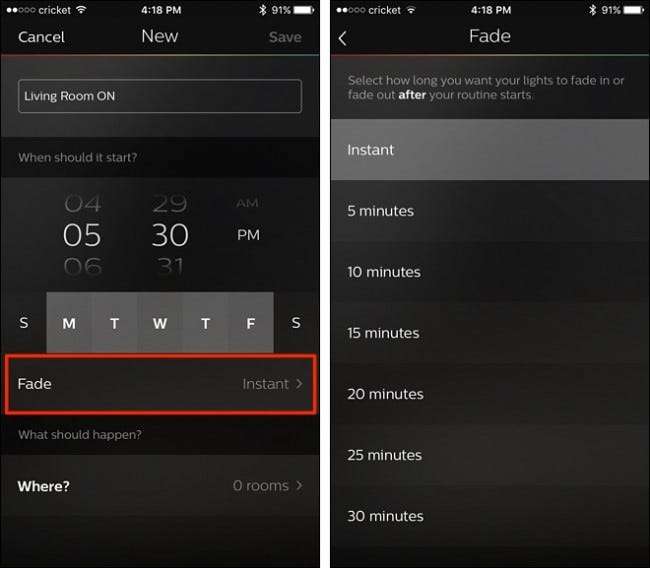
Następnie kliknij „Gdzie?” opcja. W procedurach nie możesz wybrać pojedynczych żarówek Hue, ale raczej pokoje, więc kliknij pole wyboru obok pokoju, aby je zaznaczyć. Możesz wybrać maksymalnie cztery pokoje do włączenia za pomocą tej procedury.
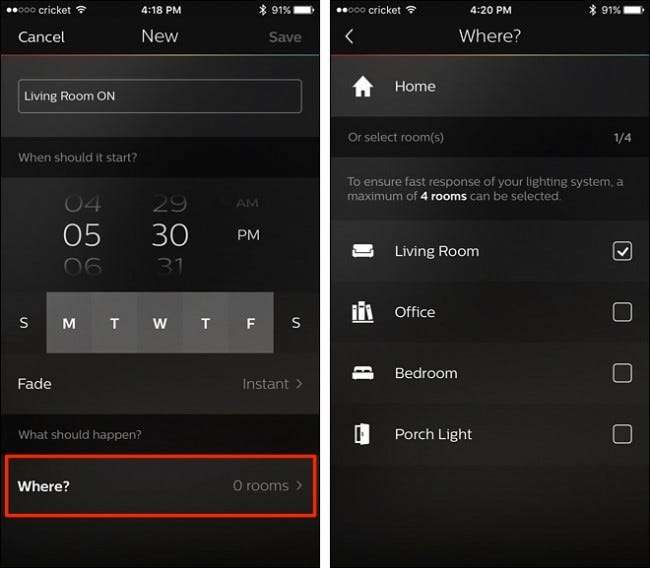
Wróć do poprzedniego ekranu, a na dole pojawi się nowa sekcja. Stuknij w to, aby wybrać sposób włączania świateł. Możesz wybrać jedno z kilku ustawień domyślnych, takich jak włączanie świateł z pełną jasnością, przyciemnioną jasnością lub bardzo przyciemnioną jasnością zwaną „Nocnym światłem”. Możesz także przewinąć w dół i wybrać scenę domyślną lub scenę utworzoną w przeszłości.
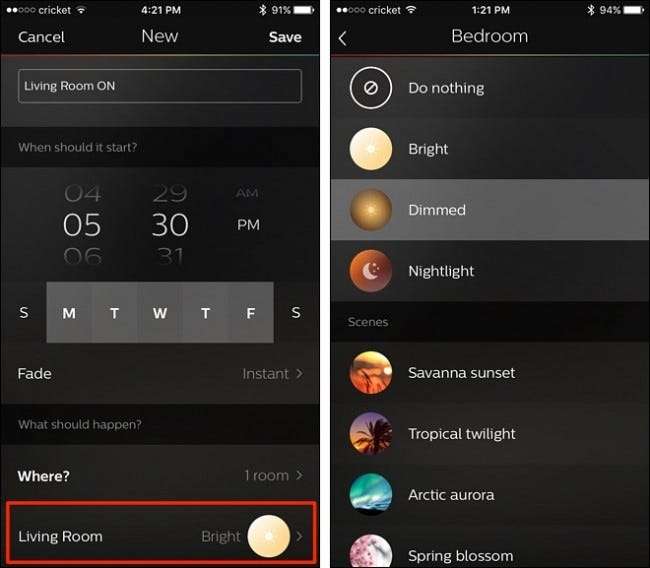
Po wybraniu jednej z nich zostaniesz przeniesiony z powrotem do głównego ekranu tworzenia rutyny, gdzie następnie naciśnij „Zapisz” w prawym górnym rogu ekranu.
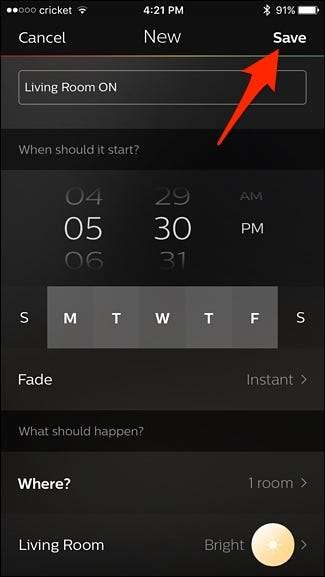
Twoja nowa rutyna pojawi się na liście.
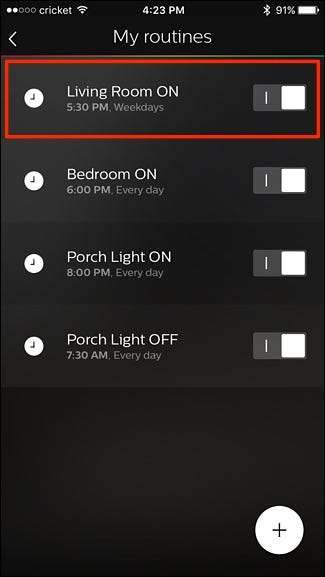
Pamiętaj, że jeśli chcesz również, aby światła wyłączały się automatycznie o określonej godzinie, musisz utworzyć drugą procedurę, tylko tym razem wybierzesz, aby światła wyłączały się, gdy wybierzesz scenę.
Poza tym ustawienie świateł według harmonogramu jest całkiem proste i cieszymy się, że aplikacja Philips Hue wreszcie ma tę funkcję.
Obraz tytułowy autorstwa Maximusnd / Bigstock, NiroDesign / Bigstock i Philips.







